Отсутствует msvcp110.dll? расскажу что за ошибка и как исправить!
Содержание:
- Решение ошибки msvcp100.dll с помощью Visual studio
- Загрузка компонентов Visual C++, содержащих файл msvcp100.dll
- Решение проблемы
- Вариант первый
- Ручная установка библиотеки msvcp100.dll
- Переустановка среды разработки приложений Microsoft Visual C++
- метод 3: Переустановить Visual C++ Redistributable for Visual Studio 2015
- Установка Visual C++ Redistributable с библиотекой msvcp100.dll
- Вариант второй
- Куда кидать msvcr100.dll
- Ошибка Msvcr100 dll — как исправить ?
- Исправляем ошибку запуска MSVCR100.dll
- Скачивание и регистрация msvcp110.dll в ручную
Решение ошибки msvcp100.dll с помощью Visual studio
Как я описал выше, файл который отсутствует — это составной элемент пакета Visual C++ 2010, поэтому самым верным способом решения является переустановка всего пакета. Другими словами, для того чтобы скачать msvcp100.dll на компьютер данный файл, достаточно загрузить пакет Microsoft Visual C++ 2010 и установить на пк. Программа самостоятельно скопирует файлы в системную папку windows и зарегистрирует. Больше делать Вам ничего не придется.
Все пакеты Microsoft Visual C++ 2005-2008-2010-2012-2013-2017 для x86
Все пакеты Microsoft Visual C++ 2005-2008-2010-2012-2013-2017 для x64
К СВЕДЕНИЮ! В некоторых случаях помогает установка именно пакета для x86 ОС, в независимости от битности Вашей операционной системы.
Загрузить распространяемый пакет Microsoft Visual C++ 2010 можно по ссылкам ниже в соответствии с разрядностью Вашей операционной системы.
Перед тем как устанавливать данный пакет, зайдите в меню Пуск > Панель управления > Установка удаление программ. Найдите среди установленных программ пакет Visual C++ 2010 и удалите его (если он конечно же установлен).Это требуется для корректной установки нового пакета.
Теперь остается лишь установить скачанный пакет Visual C++, в обязательном порядке выполнить перезагрузку компьютера и пробовать запускать проблемную игру снова.
Для Windows 8 и Windows 8.1 актуальная версия — Microsoft Visual C++ 2012 — Скачать для Windows 8 (8.1)
Если у Вас виндовс 10 и аналогичная ошибка, я сделал отдельный пункт по ошибке в windows 10. Ниже ручного режима.
Загрузка компонентов Visual C++, содержащих файл msvcp100.dll

Ошибка: запуск программы невозможен, так как на компьютере отсутствует msvcp100.dll
Файл, который отсутствует — это одна из составляющих частей распространяемого пакета Microsoft Visual C++ 2010, который необходим для запуска ряда программ, которые были разработаны с использованием Visual C++. Соответственно, чтобы скачать msvcp100.dll, вам достаточно загрузить указанный пакет и установить его на компьютере: программа установки сама зарегистрирует все необходимые библиотеки в Windows.
Загрузить распространяемый пакет Visual C++ для Visual Studio 2010 вы можете с официального сайта Microsoft здесь: https://www.microsoft.com/ru-rudownload/details.aspx?id=26999

На сайте он присутствует в версиях для Windows x86 и x64, причем для Windows 64-бит следует установить обе версии (поскольку большинство программ, вызывающих ошибку, требуют именно 32-бит версию DLL, независимо от разрядности системы). Желательно, перед тем как устанавливать этот пакет, зайди в панель управления Windows — программы и компоненты и, если в списке уже имеется Распространяемый пакет Visual C++ 2010, удалить его на случай, если его установка была повреждена. Об этом может говорить, например, сообщение о том, что msvcp100.dll либо не предназначен для выполнения под управлением Windows или содержит ошибку.
Решение проблемы
Если при запуске игры вы видите ошибку «Отсутствует файл msvcr100 dll», не спешите паниковать или переходить к радикальным мерам. Возможно, одно из описанных ниже действий поможет решить проблему.
- Произведите глубокую проверку системы антивирусом.
- Убедитесь, что вы не удалили нужный системный файл.
- Удостоверьтесь в том, что на компьютер установлены нужные драйвера.
- Переустановите игру.
Если данные действия не приносят результата, возможно, ошибка кроется в самой системе.
Откройте командную строку. Для этого нажмите Win+R и введите команду cmd. Запустите проверку целостности системных файлов, прописав команду sfc /scannow.
При помощи программы CCleaner исключите проблемы в работе реестра.
Восстановление системы
Если проблему отсутствия msvcr100 dll не удается исправить, попробуйте восстановить настройки системы, которые использовались на момент правильной работы программы. Для этого в меню «Пуск» найдите пункт «Восстановление системы». В открывшемся окне установите галочку возле надписи: «Показать другие точки восстановления». Выберите нужную точку и нажмите далее. Система будет восстановлена.
В разделе Описание указываются изменения, которые будут произведены.
Установка Microsoft Visual С++
Если отсутствует файл msvcr100 dll, его можно установить. Microsoft Visual С++ 2010 можно скачать с официального сайта. В этом случае вы будете убеждены в том, что программа не содержит вредоносных файлов
Обратите внимание на то, чтобы она подходила для вашей операционки. Если вы пользователь Windows 8, 8.1
и 10, рекомендуется установить Visual С++ 2012 или выше. После завершения процесса установки перезагрузите компьютер.
Перед установкой нового ПО не забудьте удалить старую версию. Для этого перейдите в меню «Удаление/изменение программ» через «Пуск», найдите там файл прошлой версии программы и удалите его.
Загружаем msvcr100 dll
Этот вариант подойдет для опытных пользователей. Его суть заключается в том, что скачивается не программа полностью, а лишь ее недостающий компонент, который после этого регистрируется в системе. Чтобы осуществить регистрацию, вызовите утилиту Запуск программы, нажав сочетание клавиш Win+R. В открывшемся окне пропишите задачу regsvr32 msvcr100.dll. После этого следует нажать Enter и перезагрузить компьютер.
Опасность данного метода заключается в том, что слишком велика вероятность «подцепить» вирус. К тому же может быть несоответствие версий скачиваемой библиотеки и уже используемой в системе.
Вариант первый
В
В данном случае мы будем руководствоваться элементарным здравым смыслом. Если система не может найти msvcp100.dll мы должны ей его предоставить. Отметим так же, что файл совместим со всеми актуальными версиями ОС (Windows 7, 8, XP). Поэтому не переживайте за реакцию своей операционки на dll-ку. Остерегайтесь мошенников, предлагающих вам скачать этот файл за деньги. На нашем сайте вы можете скачать vcomp100.dll абсолютно бесплатно и без вреда для вашего ПК. Вам нужно всего лишь выполнить следующий набор действий:
В
1. Скачать файл msvcp100.dll
В

В
2. Разархивировать файл и скопировать библиотеку в буфер обмена.
3. Определить разрядность вашей ОС. Для этого нужно всего лишь открыть «мой компьютер» и посмотреть раздел «свойства системы». В графе «тип системы» вы найдёте всю нужную вам информацию.
В
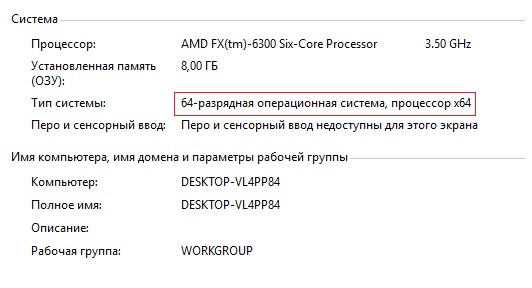
В
4. Установить библиотеку в системную папку. Если ваша операционная система 32-разрядная, то устанавливайте библиотеку в C:WindowsSystem32. Если же ваша 64-разрядная, то вставляйте библиотеку в C:WindowsSysWOW64.
5. Перезагрузить ПК.
В
Ну а теперь наслаждайтесь игрой, не забивая себе голову посторонними проблемами.
В
Если же что-то пошло не так или вы не уверены в своих силах, то посмотрите видео инструкцию об особенностях работы с файлом msvcp100.dll, прилагающуюся ниже.
В
В
Ручная установка библиотеки msvcp100.dll
Прежде всего, мы советуем вам для начала попробовать переустановить Microsoft Visual C++ 2012 и только затем пробовать вручную внедрить библиотеку msvcp100.dll в свою систему. Выполнять следующие шаги стоит только в том случае, если все вышеуказанное не сработало для вас.
Вам необходимо найти компонент msvcp100.dll на просторах Интернета и скачать его.
Заметка: перед скачиванием файла убедитесь в том, что данный файл подходит под разрядность вашей системы (bit32, bit64). Сделать это можно следующим образом: ПКМ по значку «Мой компьютер» — «Свойства». В появившемся окне прочтите всю необходимую вам информацию о типе системы.
- Теперь необходимо поместить скачанный файл msvcp100.dll в нужную папку и зарегистрировать его.
- Если у вашего ПК тип системы x32 (x86): поместите скачанный компонент в папку C:\Windows\System32.
- Если у вашего ПК тип системы x64: поместите скачанный компонент в папки C:\Windows\ SysWOW64 и C:\Windows\System32.
- Далее откройте утилиту Выполнить: Windows+R:
- В появившемся окне введите следующую команду: «regsvr32 имя файла.dll»(имя файла – отсутствующая библиотека)
- В появившемся окне введите команду с расположением файла: «regsvr32.exe + путь к файлу». Например, «regsvr32.exe C:\Windows\System32/ msvcp100.dll
- Нажмите «ОК».
- После регистрации компонента проведите перезагрузку ПК.
- Проблема должна быть устранена.
P.S. Установленная вами игра также может использовать идущую вместе с ней библиотеку msvcp100.dll. Найдите в папке с игрой файл msvcp100.dll и переименуйте его во что-либо другое. После этого попробуйте запустить игру и проверьте наличие ошибки.
Нашли опечатку? Выделите текст и нажмите Ctrl + Enter
Переустановка среды разработки приложений Microsoft Visual C++
Чаще всего этот способ помогает и никаких ручных действий не требует, но мы рассмотрим и случаи, когда возникают проблемы с автоматическим приложением.
2. Запустите установщик и проследуйте инструкции, приложение само восстановит файл, который отсутствует.
3. Перезагрузите компьютер.
Этот вариант вам должен помочь, проверьте Windows, после перезагрузки, на предмет ошибки, в частности, то приложение, которое до этого отказывалось работать. Если у вас не получилось восстановить работоспособность приложения, попробуйте удалить эту библиотеку и установить снова пакет Microsoft Visual C++.
метод 3: Переустановить Visual C++ Redistributable for Visual Studio 2015
Мы рекомендуем переустановить переустановку дистрибутива Visual C++ для Visual Studio 2015. Пожалуйста, придерживайтесь рекомендаций Microsoft по правильной установке отсутствующих файлов.
Рекомендуется скачать программу с официального сайта Microsoft:
- Вам необходимо скачать Microsoft Visual C++ Redistributable с официального сайта Microsoft.
- Выберите файл для вашей версии Windows: vc_redist.x64.exe для 64-битной версии или vc_redist.x86.exe для 32-битной операционной системы. Установите флажок рядом с файлом и нажмите кнопку Next.
- Открыть файл — прочитать условия лицензирования программного обеспечения Майкрософт — согласиться — выбрать пункт Установить.
Если этот метод не помогает, используйте следующий.
Список некоторых исполняемых файлов библиотеки Visual C++
- mfc140u.dll
- mfcm140.dll
- mfcm140u.dll
- mfc140chs.dll
- mfc140cht.dll
- ucrtbase.dll
- vcruntime140.dll
- msvcp140.dll
- concrt140.dll
- vccorlib140.dll
- vcamp140.dll
Вот некоторые решения по исправлению ошибки «msvcp100d.dll is Missing». Пожалуйста, прочитайте все инструкции и следуйте им, чтобы успешно добавить конкретную версию файла .dll в Windows для восстановления msvcp100d.dll проблемы.
Установка Visual C++ Redistributable с библиотекой msvcp100.dll
Итак, чтобы «вылечить» приложение и запустить его без ошибки, когда не найден файл той или иной dll, нужно установить самую последнюю версию пакета Visual C++ Redistributable, который по сути является жизненно необходимым для всех программных продуктов, которые созданы в среде Visual C++. Среди прочих необходимых библиотек, в нём есть и необходимый файл msvcp100.dll. Почему этот способ правильный? Да потому, что вы скачиваете официальный продукт, заведомо не содержащий вирусов и самой актуальной на сегодня версии.
Скачать пакет Visual C++ Redistributable можно здесь — ссылка. Вот так выглядит эта страничка на момент написания статьи.

От того, какая у Вас версия напрямую Windows 10 зависит и то, какую версию пакета нужно скачивать:
Для x32 - vc_redist.x86.exe Для x64 - vc_redist.x64.exe
Примечание: Есть ещё одна альтернативная сборка, которая содержит все версии пакета: от 2005 до самой последней. Скачать её можно вот по этой ссылке.
После того, как Вы сможете скачать установочный файл, его надо запустить:

Соглашаемся с условиями лицензии и нажимаем кнопку «Установить». По завершению установки должно появится вот такое окно:

Закрываем окно и перезагружаем компьютер и проверяем устранена ли ошибка.
Внимание!
Перед тем как устанавливать Visual C++ Redistributable, нужно зайти в параметры Windows открыть раздел «Приложения» и удалить Распространяемый пакет Visual C++ 2010, если он там уже есть, но встал «криво» или повреждён вирусом. Первый знак подобной ситуации — сообщение, что msvcp100.dll не предназначен для выполнения под управлением Windows или содержит ошибку
Вариант второй
Возможны
ситуации, при которых после выполнения представленной выше инструкции возникнет
новая ошибка, подобная отсутствию msvcp100.dll. Это не значит, что вы сделали
что-то не так, или dll-библиотека оказалась
бракованной. Просто скорее всего вашей ОС нужны и другие файлы такого типа. Их
может быть сколько угодно, а поэтому копировать по отдельности каждый из них в
системную папку очень накладно по времени и, откровенно говоря, скучно. Тут мы
вплотную подходим ко второму способу, который гораздо более радикален нежели
первый. Он заключается в переустановке всего пакета библиотек Visual C++ 2010,
в который входит и описываемая нами dll-ка. Процесс
переустановки происходит автоматически, если вы будет соблюдать правильный
порядок действий по установке пакета dll — библиотек:
1. Скачать пакет Microsoft Visual C++ 2010.
2. Разархивировать программу и запустить установщик. В
«Загрузках» вы найдёте 2 вида инсталлятора – 32 и 64 бита. Из описания первого
варианта решения нашей проблемы вы уже знаете тип системы, поэтому сможете
легко выбрать нужный. Кликните по нему дважды.
3. Соглашаться со всем, что вам предложит установщик, оставив
путь установки по умолчанию.
4. Дождаться завершения установки и перезапустить ПК.
Теперь
вы можете быть абсолютно уверены, что ошибок с dll-файлами,
у вас не возникнет. На тот случай, если у вас остались какие-то вопросы, ниже
представлен видеоролик с инструкцией по установке пакета Microsoft Visual C++
2010
При
выборе одного из этих двух способов устранения проблемы, вам нужно учитывать
особенности того и другого. Безусловно, оба способа просты. С реализацией обоих
справится даже малоопытный пользователь ПК, если он хотя бы умеет читать. Оба
способа не сильно затратны по времени. Но вот только первый способ будет
эффективен лишь в том случае, если речь идёт только об одном файле msvcp100.dll
Второй способ более универсален и способен исправить даже те ошибки с dll-ками, о которых вы возможно и не подозреваете. Но он
потребует большего расхода трафика и времени в силу того, поскольку объём
данных, загружаемых вами больше чем при скачивании одно dll-файла. Но если вас не пугает расходование трафика, вы
конечно можете смело прибегнуть ко второму варианту. Если же экономия трафика
для вас не пустой звук, то начните с первого.
В
любом случае, если проблема запуска игры вызвана только отсутствием файла msvcp100.dll
или ему подобных, то она вполне решаема. Ничего страшного тут нет. Просто
следуйте нашим указаниям и всё получится.
Нам
же остаётся только пожелать вам удачи.
Куда кидать msvcr100.dll
Отсутствие файла msvcp100.dll – довольно распространенная проблема, встречающаяся в основном после инсталляции различных современных игр. Данная ошибка возникает, когда пользователь пытается запустить установленную игру, но система выдает вышеприведенное и весьма неприятное оповещение.
1 Перед тем как начать разбирать методы, с помощью которых можно устранить данную проблему, рассмотрим причины ее возникновения. Описанный файл является частью пакета Microsoft Visual C++, необходимый для запуска ряда программ и приложений. Еге непосредственное отсутствие – результат повреждения данного файла криво установленными, сторонними программами или вредоносными ПО. Оповещение, информирующее об отсутствии msvcp100.dll, может выглядеть следующим образом.
2 Для исправления вышеописанной ошибки можно воспользоваться двумя способами. Один из них – скачивание файла msvcp100.dll со сторонних сайтов. Следует сразу оговорить, что данный метод хоть и кажется самым действенным, но это весьма рискованно: никогда нельзя знать, оригинальный ли это файл, или же в него вписан вредоносный код. Кроме того, даже наличие msvcp100.dll не гарантирует запуска необходимых игр и программ, запрашивающих данный файл.
3 Итак, если вы решились устранить данную проблему, скачав msvcp100.dll отдельно, необходимо знать, куда его скидывать. Сначала скопируем файл, воспользовавшись правой кнопки мыши или же применив комбинацию клавиш «Ctrl+C». Но перед этим нужно проверить файл на вирусы, используя установленный антивирус. Это поможет хоть в какой-то степени огородиться от возможного вредоносного ПО, который может быть прописан в файле.
4 Определите, скольки битная система на вашем компьютере. После Через меню «Пуск», на правой стороне, открываем вкладку «Мой компьютер». Необходимо выбрать локальный диск, где установлена ваша система. В большинстве случаев это диск «С».
5 В зависимости от того, какая у вас разрядность (битность) системы, директории, куда нужно скопировать файл, будут различаться: «C:\Windows\system32» (если 32-х (или 86-и) битная система) и «C:\Windows\SysWOW64» (если 64-х битная система). На данном примере файл нужно скопировать в 64-х битную систему.
6 При попытке скопировать файл в данную директорию система может выдать оповещение о том, что нужно подтвердить действие от лица администратора. Соглашаемся, нажав на кнопку «Продолжить».
7 Пробуем запустить нужное нам приложение. Если сообщение об ошибке также выходит, то продолжаем процесс: регистрируем скопированный нами файл в системе. Для этого открываем меню «Пуск» и через «Все программы» находим папку «Стандартные». В данной папке нажимаем на вкладку «Выполнить».
8 В открывшемся окне вводим команду «regsvr32 msvcp100.dll» (без кавычек). После того как система выполнит команду, перезагружаем ее.
9 Второй метод – наиболее эффективней и надежней. Дело в том, что копирование файла msvcp100.dll может не помочь решить данную проблему – после его копирования может появиться следующее оповещение, но уже об отсутствии иного файла библиотеки. В связи с чем гораздо целесообразней заново установить весь пакет «Microsoft Visual C++». Производить закачку пакета необходимо с официального сайта компании Майкрософт. При этом нужно также помнить о разрядности своей системы и скачивать пакет либо для 32-х битной версии или же для 64-х разрядной. После нажатия кнопки «Скачать», появится запрос о скачивании файла. Подтверждаем скачивание, после чего остается лишь установить данный пакет.
10 Существует вероятность, что данный пакет не исправит проблему. Подобные случаи не часты, но если проблема не исчезла, попробуйте установить распространяемый пакет Visual C++ для Visual Studio. После нажатия кнопки «Скачать» выберете необходимую версию пакета.
Вышеперечисленные методы – наиболее используемые в решении данной проблемы. Существуют более «тонкие» способы исправления ошибки, но все они требуют специальных знаний. В связи с чем данные два метода являются наиболее оптимальным решением в устранении проблемы.
Ошибка Msvcr100 dll — как исправить ?
Если на компьютере установлен антивирус, стоит сразу же открыть его настройки, отыскать раздел «Карантин» и проверить – нет ли там нужного Вам элемента. Вполне вероятно, что защитное ПО некорректно среагировало и поместило критически важный ДЛЛ в изолятор. В таком случае достаточно его восстановить, после чего обязательно добавить в «белый список» (исключения), чтобы больше к этой библиотеке не было никаких претензий в будущем.
Нередко при установке игр эта DLL копируется в разные папки, что приводит к появлению дублей, отличающихся версией. Но все они регистрируются в системе и реестре. Как результат, во время запуска приложения Windows 10 не понимает, к какому именно объекту стоит обращаться. Из вышесказанного следует, что обязательно необходимо избавиться от дублей. Для этого воспользуйтесь встроенным поиском Виндовс. Не всегда это помогает, поэтому советую не тратить время попусту и выполнить дальнейшие рекомендации:

Справа вверху измените режим просмотра на «Мелкие значки» и перейдите в раздел «программы и компоненты»:

Когда отобразится список установленного на компьютере ПО, следует удалить поочередно все компоненты, содержащие в названии «MS Visual С++»:

Img-
Если ОС 32 bit, то следует устанавливать все пакеты MVC++ (ссылки будут ниже) конкретно под эту редакцию, а для 64 bit стоит инсталлировать обе версии;
Msvcr100 dll что это за ошибка, как исправить – просто качайте соответствующие файлы, начиная с 2005 года и поочередно инсталлируйте их:
2005:
- 32 бит
- 64 бит
2008:
- 32 bit
- 64 bit
2010:
- x32
- x64
2012
- 32
- 64
2013:
- 32bit
- 64bit
2015
- 32 бит
- 64 bit
2017
32 bit / 64 бит
Как только установите всё – перезагрузите компьютер. Теперь никаких ошибок в играх, требующих поддержки Microsoft Visual C++ у Вас быть не должно.
Исправляем ошибку запуска MSVCR100.dll
Суть проблемы заключается в невозможности считать динамическую библиотеку MSVCR100.dll. Это может происходить по нескольким причинам: отсутствие такой библиотеки в среде Windows, несоответствие её разрядности, повреждение вирусами или блокировка библиотеки.
Ошибка запуска MSVCR100.dll в Windows
Несоответствие разрядности — это самая распространенная причина ошибки запуска. Суть такого несоответствия понять достаточно просто. Системы Windows бывают двух типов разрядности — x32 и x64. В Windows-x32 поддерживаются только программы и игры на x32, а Windows-x64 способна работать с программами каждой разрядности.
Таким образом — для решения ошибки запуска нужно установить в Windows все необходимые компоненты Microsoft Visual C++ 2010. Делается это так:
-
Через комбинацию клавиш Win+Pause Break откройте «Свойства системы» и посмотрите там свою разрядность.
- Дальше на сайте Майкрософт необходимо скачать нужный редист Microsoft Visual C++ 2010. Если тип вашей системы x32 — скачиваете только этот файл №1, если тип вашей системы x64 — скачиваете как предыдущий файл, так и этот файл №2.
-
Что бы сразу избежать проблем с обновлениями, откройте меню «Установка и удаление программ» и удалите оттуда Microsoft Visual C++ 2010 (если он имеется в списке).
- Далее запускайте скачанные файлы и проводите их установку.
- После окончания установки перезапустите компьютер — проблема должна уйти.
Скачивание и регистрация msvcp110.dll в ручную
Иногда, система продолжает упорно выдавать сообщение, что dll отсутствует. Рассмотрим, как исправить ошибку msvcp110, если путем установки Visual C++ это не удалось. В этом случае потребуется скачать библиотеку msvcp110.dll в виде отдельного файла и провести ее регистрацию в системе. Для Вашего удобства, привожу прямые ссылки где можно скачать msvcp110.dll :
Вы всегда можете найти нужную библиотеку самостоятельно на сайте ru.dll-files.com.
Совет. Не устанавливайте с этого сайта программу по поиску и исправлению проблем с dll файлами. Это у них платная программа. Скачивайте вручную и кидайте в систему.
Размещенные по ним файлы msvcp110.dll можно скачивать для Windows 7/8/8.1/10, они же подойдут для XP и Vista
Внимание стоит обращать только на разрядность. Перед установкой, скачанное dll для Windows необходимо предварительно распаковать из архива, выполнив это штатными средствами операционной системы. Теперь, когда необходимые файлы у вас под рукой, разберемся как установить и куда кидать msvcp110.dll
Теперь, когда необходимые файлы у вас под рукой, разберемся как установить и куда кидать msvcp110.dll.
Перейдите в каталог Windows на системном диске и скопируете его, в следующие папки:
C:\Windows\System32\ – для 32-битных ПК;
C\Windows\System32\ и C\Windows\SysWOW64 – для 64-битных, с соблюдением разрядности.
Последнее действие, завершающее проделанную работу — регистрация в системе. Клавиатурной комбинацией «Win+R», вызовите консоль «Выполнить» и введите команду по следующему шаблону:
regsvr32.exe C:\Windows\имя_системной_папки\имя_файла.dll
Пример: regsvr32 C:\Windows\System32\msvcp110.dll
Или зарегистрируйте файл, старым добрым способом, через командную строку. Запустите командную строку от имени администратора, в ней пишете:
если система 32Bit — regsvr32 C:\windows\system32\msvcp110.dll
если система 64Bit — regsvr32 C:\windows\SysWOW64\msvcp110.dll
Некоторые игры и после этого могут выдавать сообщение «нет файла». Вам придется дополнительно скопировать dll к ним в папку и провести повторную регистрацию. Для этого, в приведенном шаблоне, после имени диска, укажите получившийся путь.
Перезагрузите компьютер и убедитесь, что все работает как положено.







